RuneScape の Web サイトからのゲーム構成の読み込みエラー
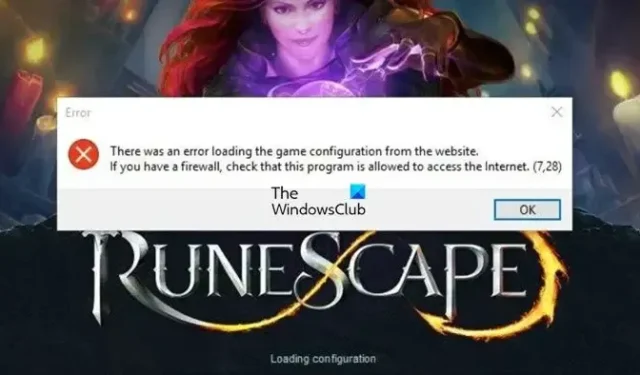
RuneScapeはファンタジー マルチプレイヤー オンライン ゲームです。ただし、最近、一部のユーザーは、ゲームを起動できず、代わりに画面がエラーに悩まされていると報告しています。そうしようとすると、RuneScapeの Web サイトからゲーム構成をロード中にエラーが発生しました。幸いなことに、このトピックについて詳しく説明するので、適切なタイミングで適切な場所にいます. 以下は、ユーザーに表示される正確なエラー メッセージです。
エラー
ウェブサイトからゲーム構成をロード中にエラーが発生しました。
ファイアウォールを使用している場合は、このプログラムがインターネットへのアクセスを許可されていることを確認してください。
修正 Runescape の Web サイトからゲーム構成をロードする際にエラーが発生しました
Runescape で Web サイトからゲーム構成の読み込み中にエラーが発生した場合は、次の解決策を実行してください。
- ウイルス対策を一時的に無効にしてから、ゲームがファイアウォールを通過できるようにする
- 別のブラウザに切り替える
- キーボード レイアウトを変更する
- DNS をフラッシュし、Winsock と IP をリセットします
- ゲームファイルの検証
- Google DNS に切り替える
始めましょう。
1]ウイルス対策を一時的に無効にしてから、ゲームがファイアウォールを通過できるようにします
デバイス上のサードパーティのウイルス対策ソフトウェアは、ゲームの一部のファイルがシステム上で実行されないようにすることができます。ウイルス対策ソフトウェアを一時的に無効にしてから、ゲームを起動してください。それらを無効にしてもうまくいかない場合は、当面ウイルス対策ソフトウェアをアンインストールして、同じことを確認してください。ウイルス対策を無効にすることで問題が解決した場合は、ゲームをホワイトリストに登録するか、例外リストに追加できます。サードパーティのウイルス対策を使用していない場合は、Windows ファイアウォールを一時的に無効にすることができます。それが機能する場合は、ゲームがファイアウォールを通過できるようにします。
2] 別のブラウザに切り替える
ゲームへのアクセスに使用するブラウザーが原因である可能性があります。このようなシナリオでは、問題を解決するのに役立つ 3 つの方法があります。まず、ブラウザを起動して、新しいキャッシュが読み込まれるようにします。次に、Web ブラウザーに保存されているすべてのキャッシュと Cookie を消去します。古くて大量の閲覧データは、ブラウザーのパフォーマンスの問題を引き起こし、「ゲーム構成の読み込み中」エラーを引き起こします。
最後に、別のブラウザーを使用して Runescape にアクセスします。ブラウザ固有の問題がある場合、Runescape はデスクトップ上の別のブラウザで実行されます。たとえば、Microsoft Edge が既定のブラウザーである場合は、Chrome で実行してみてください。
3]キーボードレイアウトを変更する
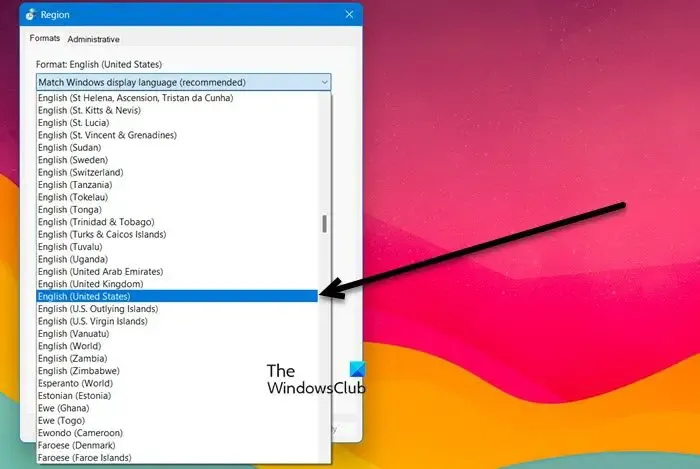
これは少し奇妙に聞こえるかもしれませんが、Runescape がロードされていない場合は、キーボード レイアウトを変更して機能させることができます。同じことを行い、それが機能するかどうかを確認します。ただし、キーボード レイアウトをデフォルトから使用しているものに変更するので、失うものは何もありません。同じことを行うには、以下に規定されている手順に従います。
- Win + R をクリックして [ファイル名を指定して実行] を開き、「Control」と入力して Enter キーを押します。
- 右上隅の検索ボックスに「地域」と入力してクリックします。
- [形式] タブを選択し、オプションを [デフォルト] から [英語 (米国)] に調整します。
- 最後に、[適用] ボタンをクリックし、[OK] をクリックして変更を保存します。
デバイスを再起動し、Runescape クライアントを起動して、アクセスできるかどうかを確認します。
4] DNSをフラッシュし、WinsockとIPをリセットする
読み込みの問題は、破損した DNS キャッシュにまでさかのぼることができるインターネット接続の問題が原因です。このキャッシュをリセットまたはフラッシュすると、これらの問題の多くを簡単に解決できます。これは、Windows DNS キャッシュをフラッシュする方法です。
- 「コマンドプロンプト」を検索して右クリックし、「管理者として実行」を選択します。
- 次のように入力して、Enter キーを押します。
ipconfig /flushdns - 次に、次のコマンドを入力して Enter キーを押します。
ipconfig /registerdns
このコマンドは、システムで使用されているプログラムの DNS レコードを再登録するのに役立ちます。
これでうまくいかない場合は、コマンド プロンプトでコマンドを実行して Winsock をリセットします。
netsh winsock reset
以下のコマンドを使用して、IP をリリースおよび更新することもできます。
ipconfig /release ipconfig /renew
IP をリセットした後、システムを再起動してゲームを起動できます。
5]ゲームファイルを確認する
ファイルが破損している場合、ゲームは起動しません。特にアップデートをダウンロードしようとしたときに、ゲームのファイルが破損することはよくあることです。破損した理由に関係なく、所定の手順に従ってゲーム ファイルを修復します。
- スチームを開きます。
- ライブラリに移動します。
- ゲームを右クリックし、[プロパティ] を選択します。
- [ローカル ファイル] をクリックし、[ゲーム ファイルの整合性を確認する] をクリックします。
しばらく時間がかかるので、プロセスを完了してからゲームを起動しましょう。
6] Google DNSに切り替える
割り当てられた DNS がゲームのサーバーで許可されていない可能性があるため、エラーが発生するため、Google DNS サーバーに変更します。パブリック DNS に切り替えると、インターネット接続とセキュリティが改善および強化されることがあります。同じことを行う方法は次のとおりです。
- Win + Rをクリックして実行ダイアログを開きます
- ncpa.cpl と入力します。[ネットワーク接続] ウィンドウを起動します。
- 現在アクティブなインターネット接続を右クリックし、[プロパティ] をクリックします。
- インターネット プロトコル バージョン 4 (TCP/IPv4)オプションを選択し、[プロパティ] オプションをクリックします。
- [次の DNS サーバー アドレスを使用する] オプションを選択し、それぞれのフィールドに次のアドレスを入力します。
Preferred DNS server: 8.8.8.8
Alternate DNS server: 8.8.4.4 - 前の画面に戻り、[インターネット プロトコル バージョン 6 (TCP/IPV6) ] オプション > [プロパティ] をクリックします。
- [次の DNS サーバー アドレスを使用する] オプションを選択し、指定されたフィールドに以下のアドレスを入力します。
Preferred DNS server: 2001:4860:4860::8888Alternate DNS server: 2001:4860:4860::8844 - 最後に、[適用] > [OK] ボタンを選択して、Google DNS サーバーに切り替えます。
次に、起動して、問題が解決しないかどうかを確認します.
この記事に記載されている 1 つまたは複数の解決策を使用して問題を解決できることを願っています。
RuneScape がアプリケーション リソースの読み込みでスタックするのはなぜですか?
HDMI ケーブルを使用して別の画面に接続すると、RuneScape がアプリケーション リソースの読み込み画面でスタックします。その場合は、すべてのケーブルを取り外し、コンピュータを再起動してから、すべてのケーブルを接続してください。これはあなたのために仕事をします。



コメントを残す